word2010创建图表模板的教程
时间:2022-02-14 10:37:35 作者:无名 浏览量:48
很多用户都在使用word2010软件,您知道与创建图表模板相关的操作吗? 本文介绍了创建word2010图表模板的过程。
打开word2010文档窗口,并创建word图表以根据工作需要创建模板。
选择刚创建的图表,然后在“图表工具/设计”功能区的“类型”选项卡上,单击“另存为模板”命令。

打开“保存图表模板”对话框。 图表的保存位置不变。 在“文件名”编辑框中输入名称,然后单击“保存”。
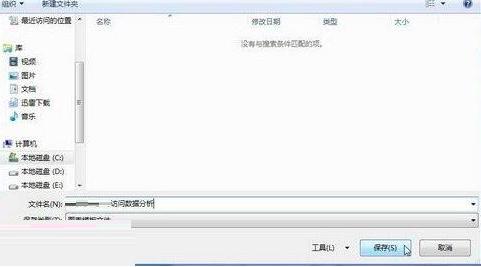
以上是小编介绍的创建word2010图表模板的操作流程。 一起学习吧。 我相信我能帮助新用户。
WPS Word 2017.11.30 官方版
- 软件性质:国外软件
- 授权方式:免费版
- 软件语言:多国语言
- 软件大小:66644 KB
- 下载次数:7990 次
- 更新时间:2022/2/14 9:49:22
- 运行平台:WinAll...
- 软件描述:WPS Word是金山公司的一个文字处理器应用程序。它比较初是由Richard ... [立即下载]
相关资讯
相关软件
电脑软件教程排行
- 破解qq功能和安装教程
- 怎么将网易云音乐缓存转换为MP3文件?
- 比特精灵下载BT种子BT电影教程
- 微软VC运行库合集下载安装教程
- 土豆聊天软件Potato Chat中文设置教程
- 怎么注册Potato Chat?土豆聊天注册账号教程...
- 苏宁豆芽特色介绍及功能板块
- 浮云音频降噪软件对MP3降噪处理教程
- 英雄联盟官方助手登陆失败问题解决方法
- 蜜蜂剪辑添加视频特效教程
最新电脑软件教程
- 有道词典如何设置个人学历
- word2010创建图表模板的教程
- photoshop制作草坪上凸起的文字效果的教程
- Fireworks设计立体渐变发光按钮的方法
- Fireworks把图片加到元件库里的教程
- Cool Edit Pro怎么合成音乐
- Adobe Illustrator怎么设计动画轨道?
- 图片工厂形状图层重命名的方法
- 星际争霸怎么屏蔽别人发言
- 星际争霸加好友的方法
软件教程分类
更多常用电脑软件
更多同类软件专题












